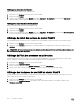Administrator Guide
• Pour exécuter la réplication en fonction d’une période spécique, cochez la case Basé sur une période, et entrez une
fréquence en minutes, heures, jours ou semaines.
• Pour exécuter la réplication sur la base d’un jour et d’une heure, cochez la case Basé sur un jour et une heure, puis
sélectionnez la date et l’heure voulues.
7. Cliquez sur OK.
Supprimer une planication de réplication
Supprimez une planication de réplication si vous ne souhaitez plus que cette réplication s’exécute à intervalle régulier. Vous ne
pouvez supprimer une planication de réplication qu’à partir du cluster FluidFS source.
1. Cliquez sur la vue Stockage, puis sélectionnez un cluster FluidFS.
2. Cliquez sur l'onglet Système de chiers.
3. Dans le volet de navigation de l’onglet Système de chiers, développez Volumes NAS, puis sélectionnez un volume NAS.
4. Dans le volet de droite, cliquez sur l'onglet Réplications.
5. Sélectionnez une planication de réplication et cliquez sur Supprimer. La boîte de dialogue Supprimer s’ache.
6. Cliquez sur OK.
Suspendre la réplication
Lorsque vous suspendez la réplication, les opérations de réplication qui sont en cours pour le volume NAS sont suspendues. Lorsque
la réplication est suspendue, les réplications planiées ne sont pas eectuées. Si vous devez suspendre plusieurs réplications,
eectuez les étapes suivantes pour chacune d'elles. Vous pouvez suspendre la réplication uniquement à partir du cluster
FluidFS
source.
1. Cliquez sur la vue Stockage, puis sélectionnez un cluster FluidFS.
2. Cliquez sur l'onglet Système de chiers.
3. Dans le volet de navigation de l’onglet Système de chiers, développez Volumes NAS, puis sélectionnez un volume NAS.
4. Dans le volet de droite, cliquez sur l'onglet Réplications.
5. Dans la zone État de la réplication, cliquez sur Suspendre la réplication. La boîte de dialogue Suspendre la réplication s'ache.
6. Cliquez sur OK.
Reprendre la réplication
Lorsque vous reprenez la réplication, toutes les opérations de réplication qui étaient en cours au moment où vous avez interrompu
l'opération reprennent. De plus, les planications de réplication reprennent à l'heure planiée suivante. La réplication peut être reprise
pour les volumes NAS individuels. Vous pouvez reprendre la réplication uniquement à partir du cluster FluidFS source.
1. Cliquez sur la vue Stockage, puis sélectionnez un cluster FluidFS.
2. Cliquez sur l'onglet Système de chiers.
3. Dans le volet de navigation de l’onglet Système de chiers, développez Volumes NAS, puis sélectionnez un volume NAS.
4. Dans le volet de droite, cliquez sur l'onglet Réplications.
5. Dans la zone État de la réplication, cliquez sur Reprendre la réplication. La boîte de dialogue Reprendre la réplication s'ache.
6. Cliquez sur OK.
Surveillance de l’avancement de la réplication et achage des événements de réplication
Vous pouvez acher l’avancement des opérations de réplication et les événements liés à la réplication dans Storage Manager.
Surveiller l'avancement de la réplication
Surveillez l’avancement de toutes les opérations de réplication en cours de traitement pour le cluster FluidFS.
1. Cliquez sur la vue Stockage, puis sélectionnez un cluster FluidFS.
2. Cliquez sur l'onglet Système de chiers.
3. Dans le volet de navigation de l'onglet Système de chiers, sélectionnez Réplications.
4. Dans le volet de droite, cliquez sur l’onglet Réplications. L’avancement de chaque réplication est aché dans la colonne Statut.
Protection des données FluidFS
651